
Orain Interneten tresna baliagarri ugari daude, zenbait zeregin errazago burutzeko. Artisauek weberako baliabide bereziak garatu zituzten, argazkian makillajea jartzeko aukera ematen dutenak. Halako erabaki batek kosmetika garestiak erostea ekidingo du eta itxurarekin esperimentatzeko aukera emango du.
Irakurri ere:
Argazkiak Photoshop-en prozesatzea
Hortzak zuritzeko argazkia sarean
Ezpainak margotu Photoshop-en
Aplikatu makillajea lineako argazkia
Gaur egun irudi birtuala sortzeko hainbat metodo eztabaidatu nahiko genituzke, eta zuk aurkeztutako argibideei jarraituz, zuk aukeratzen duzu aukerarik egokiena.
1. metodoa: StyleCaster cambio
StyleCaster webguneak kosmetikaren eta modaren arloko hainbat albiste eta artikulu erabilgarri argitaratzen ditu batez ere. Hala ere, tresna erabilgarria barnean dago, irudi birtuala sortzeko erabiltzen duguna. Argazkian kosmetikoen hautapena eta aplikazioa cambio de Imagen erabiliz, honako hau egiten da:
Joan StyleCaster cambio-era
- Ireki aplikazioaren orria goiko esteka erabiliz, eta bertan igo zure irudia edo erabili ereduaren argazkia gunearen gaitasunak probatzeko.
- Zure argazkia kargatu ondoren, haren tamaina editatu eta aurpegiaren ezarpenetarako trantsizioa egiten da botoia sakatuta «Done».
- Mugitu puntuak eta biribildu eskema aurpegia eremu aktiboan agertu dadin, eta egin klik «Hurrengoa».
- Gauza bera egin begiekin.
- Azken prozedura ezpainen eremua zuzentzea izango da.
- Hasteko, pertsona batekin lan egiteko eskatuko zaizu. Fitxan «Fundazioa» Oinarri tonalizatuko hainbat barietate daude. Joan zerrendatik eta aukeratu onena.
- Ondoren, itzala hautatzen da eta tonua aurpegian automatikoki aplikatuko da. Eskuinaldean agertzen den produktu aktiboa beste zerrenda batean agertzen da.
- Zaintzaileak larruazaleko akats txikiak kentzen lagunduko du Oinarri tonalarekin analogiaz hautatzen da.
- Ondoren, zehaztu ñabardura eta eragina berehala aplikatuko zaio ereduari. Egin klik gurutzean gainean elementu bat zerrendatik kendu nahi baduzu.
- Penultimate fitxa deitzen zaio «Blush» (Rouge). Fabrikatzaile eta tonu desberdinak ere badituzte, asko dago aukeratzeko.
- Adierazi aplikazio estiloa, miniatura egokia markatuz eta aktibatu paletaren koloreetako bat.
- Hauts ere aplika dezakezu horietako bat fitxaren bidez aktibatuz «Hauts».
- Kasu honetan, paletaren kolorea adierazten da eta emaitza berehala ikusiko da argazkian.
- Orain begiekin lan egiten dugu. Horretarako, ireki menua eta egin klik elementuan «Begiak».
- Lehen atalean Begiaren itzala Hainbat itzal daude.
- Aukeratutako itzalketa metodoaren arabera aplikatzen dira, eta aurkeztutako kolore paletan zalantzarik gabe aurkituko duzu beharrezko aukera.
- Ondoren, joan atalera «Eyeliner» (Eyeliner).
- Gunean lau aplikazio metodo daude.
- Kategorian «Bekainak» hainbat bekain makillaje kosmetiko daude.
- Haien inposaketa aurreko kasu guztietan bezala egiten da.
- Azken fitxak izen bat du «Mascara» (Tinta).
- Web zerbitzu honek kolore paleta txiki bat eskaintzen du eta maskara aplikatzeko bi aukeretako bat aukera dezakezu.
- Kategoria irekia «Lips» menuaren bidez ezpainen makillajea hasteko.
- Hasteko, ezpainetan erabakitzeko aukera eskaintzen dute.
- Aurreko bitarteko guztien modu berean aplikatzen da.
- Alternatiba gisa, distira edo ezpain likidoa aukera dezakezu, horietako asko gehitu baitira guneari.
- Ezpain arkatza, contornoak azpimarratzeko eta bolumena gehitzeko aukera ematen du.
- Hiru gainazal mota eta tonu desberdin asko daude.
- Ondorioz, orrazkera bat soilik aukeratzea geratzen da. Kategoria bidez egiten da «Ile».
- Arakatu argazkien zerrendatik eta aurkitu zure gogoko estiloa. Ilearen posizioa doitzen du botoia erabiliz «Egokitu».
- Mugitu 1-Egin klik Looksmakillaje azkarra jaso nahi baduzu.
- Hemen, besterik gabe, hautatu bukatutako irudia eta ikusi aplikatutako makillajea.
- Arreta ezazu beheko panelean. Hemen eskala alda dezakezu, emaitza aurretik / ondoren ikusi eta makillaje guztiak berrezarri.
- Amaitutako emaitzarekin konforme bazaude, gorde ordenagailuan edo partekatu lagunekin.
- Horretarako, hautatu botoia egokia bistaratutako aukeretatik.



























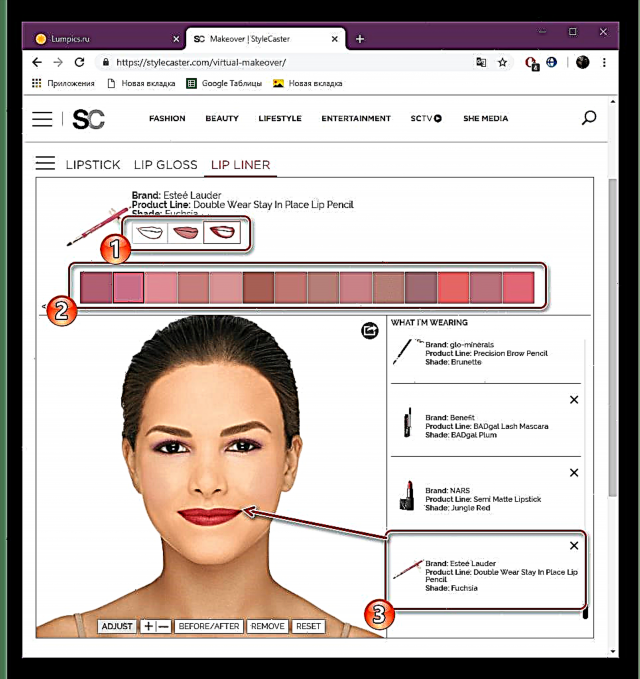

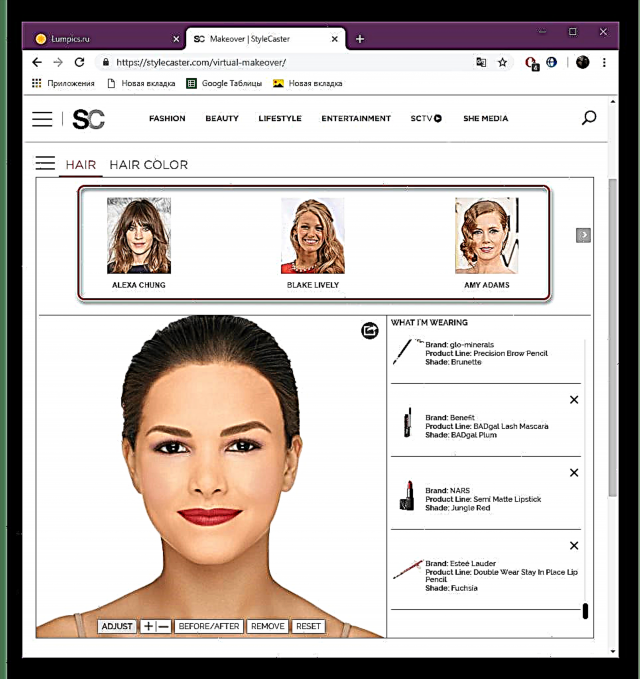





Orain badakizu nola literalki jaso dezakezun irudi birtuala minutu pare batean eta zuzenean makillajea aplikatu argazkian StyleCaster Makeover izeneko lineako zerbitzu bat erabiliz. Gomendioak gune honetako tresnen funtzionamendua ulertzen lagundu dutela espero dugu.
2. metodoa: kosmetika fabrikatzaileen makillaje birtuala
Dakizuenez, dekorazio kosmetikoen ekoizpenean parte hartzen duten enpresa asko daude. Horietako batzuek lehenengo metodoan erabili genuen antzeko aplikazioa dute webguneetan, baina fabrikatzaile honen kosmetikoak soilik eskaintzen dira. Horrelako web baliabide ugari daude, horietako bakoitza ezagutu dezakezu beheko esteketan klik eginez.

Makillaje birtuala MaryKay, Sephora, Maybelline New York, Hamazazpi, Avon
Ikusten duzuen moduan, aski da argazki batetik irudi birtuala sortzeko tresna egokia aurkitzea. Gainera, dekorazio kosmetikoen marka jakin bat maite dutenentzat, fabrikatzailearen aplikazio ofizialak daude. Makillaje aukeraketa zehazteaz gain, produktuen aukeraketa zehatza lortzeko ere balioko du.
Irakurri ere:
Orrazkera hautatzeko programak
Ilea mozten dugu argazkiaren arabera sarean











